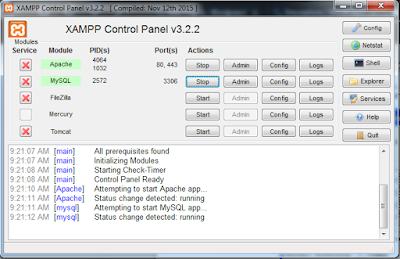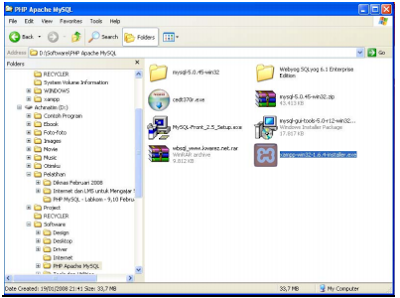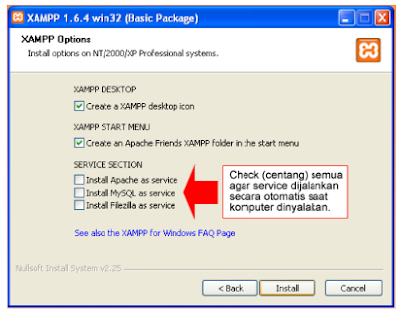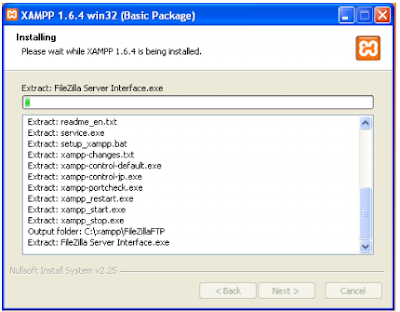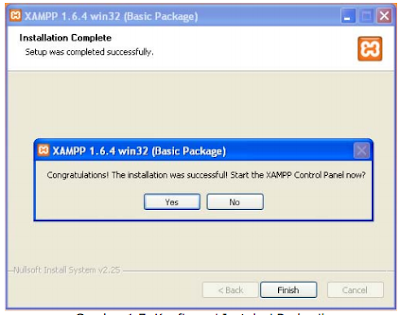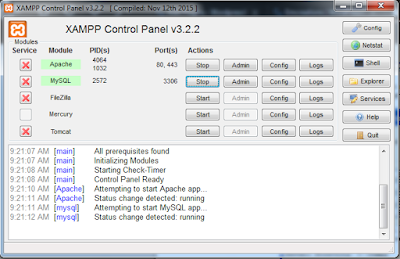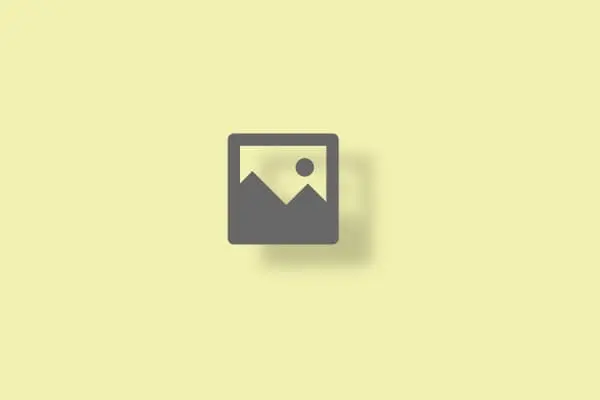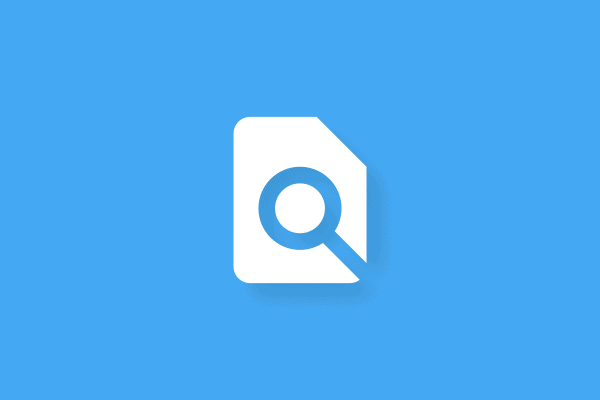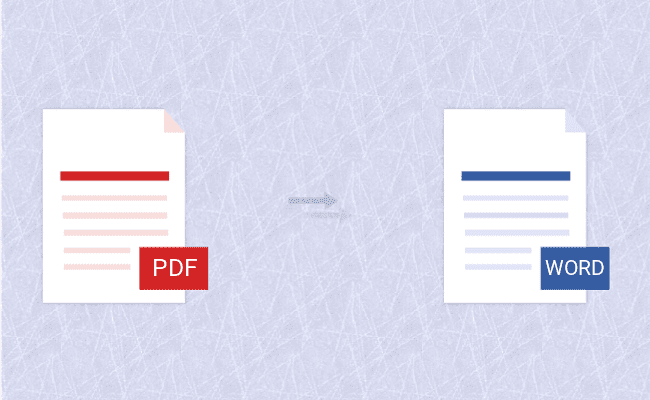Menurut mbah Wikipedia.Org Xampp / XAMPP (/iconˈzæmp/ atau /ˈɛks.æmp/) adalah perangkat lunak bebas, yang mendukung banyak sistem operasi, merupakan kompilasi dari beberapa program.
Fungsinya adalah sebagai server yang berdiri sendiri (localhost), yang terdiri atas program Apache HTTP Server, MySQL database, dan penerjemah bahasa yang ditulis dengan bahasa pemrograman PHP dan Perl. Nama XAMPP merupakan singkatan dari X (empat sistem operasi apapun), Apache, MySQL, PHP dan Perl. Program ini tersedia dalam GNU General Public License dan bebas, merupakan web server yang mudah digunakan yang dapat melayani tampilan halaman web yang dinamis. Untuk mendapatkanya dapat mendownload langsung dari web resminya.
Sedangkan menurut saya Xampp merupakan Sebuah Emulator Web Server yang dapat menjalankan Sebuah Browser tanpa adanya koneksi Internet (Offline) dengan menggunakan Data yang ada diKomputer kita sebagai Dunia Internetnya. :D. Saat ini saya hanya menggunakan Software Xampp tersebut sebagai Media Pembelajaran tentang WordPress Selfhosted / WordPress.Org secara Offline. Tapi bukan itu Materi saya kali ini. #hehe tapi Postingan saya Kali ini yaitu menjelaskan tentang Tutorial Menginstal Xampp dengan baik dan benar. :D.
Langsung saja Tutorialnya dapat kita simak berikut ini.
Sebelumnya. Pastinya persiapkan terlebih dahulu Software Xampp Installernya.
Bisa diDownload di : https://www.apachefriends.org/download.html
1. Jalankan Software Xampp Installernya (contoh: xampp-win32-5.6.15-1-VC11-installer.exe). Seperti biasa Klik kanan > Pilih Run as Administrator.
2. Lalu akan muncul Tampilan seperti dibawah ini. Klik Next.
3. Lalu pilih dimana Lokasi Xampp yang ingin anda Tempatkan sebagai wadahnya. Biasanya didalam Lokasi D:Xampp. Sudah ?. Klik Next lagi
4. Selanjutnya Setting preferencenya sesuai selera anda dan Klik Instal
5. Tunggu sebentar…. #Sabar
6. Jika sudah loadingnya Klik Finish
7. Setelah itu, akan ada Notifikasi (Congratulations…….) Pilih apakah anda ingin memulai Cpanel Xamppnya or Not.
8. Eng..ing..eng… Software Xampp sudah siap dijalankan…
Untuk melihatnya diBrowser bisa dengan mengunjungi http://localhost
Sourced : Wikipedia.Org & Google.co.id untuk gambarnya sebagian saya ambil dari Sebuah situs.